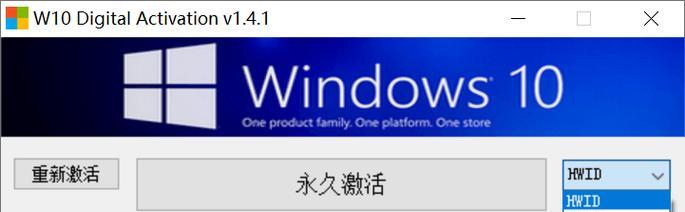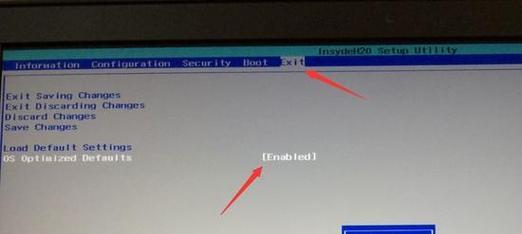在科技的不断进步中,操作系统也在不断更新,为用户提供更好的使用体验和更强大的功能。而Windows10作为微软最新的操作系统版本,备受期待。本文将详细介绍如何将旧版Windows7系统升级到最新的Windows10系统,帮助用户顺利完成系统升级。
一:了解Windows10的优势
在升级之前,我们首先需要了解Windows10相对于Windows7的一些优势。Windows10在性能上更加出色,拥有更快的启动速度和更高的运行效率。它还具有更友好的界面设计和更流畅的操作体验。此外,Windows10还提供了更多的安全性和隐私保护措施,以及更多实用的内置应用程序和功能。
二:检查系统硬件兼容性
在进行系统升级之前,我们需要检查旧版Windows7的硬件兼容性是否满足安装Windows10的要求。我们可以打开控制面板,选择“系统和安全”,再点击“系统”选项,查看硬件和系统规格。确保CPU、内存、硬盘空间等硬件配置满足Windows10的最低要求。
三:备份重要数据
在进行系统升级之前,我们强烈建议备份重要的文件和数据。虽然系统升级过程中不会删除个人文件,但意外情况总是有可能发生。通过将重要数据备份到外部存储设备或云存储中,可以确保数据的安全。
四:更新Windows7系统
在进行升级之前,我们需要确保Windows7系统已经更新到最新的版本。打开“开始”菜单,选择“控制面板”,再点击“系统和安全”选项,找到WindowsUpdate并运行它。等待系统自动下载和安装所有可用的更新。
五:下载Windows10安装媒体
为了进行系统升级,我们需要下载Windows10的安装媒体。可以在微软官方网站上找到合法的下载链接,并根据自己的需求选择合适的版本(家庭版、专业版等)。下载完成后,将其保存在一个易于访问的位置。
六:创建Windows10安装媒体
将下载的Windows10安装媒体制作成可引导的安装介质是进行升级的下一步。我们可以使用Windows10的媒体创建工具,将ISO文件烧录到DVD或制作成USB启动盘。按照工具的指引,选择合适的选项进行制作。
七:运行Windows10安装媒体
准备好安装媒体后,我们需要重新启动计算机,并从制作好的安装介质引导。进入BIOS设置,将引导设备设置为DVD或USB启动盘,并保存更改。重新启动计算机后,按照屏幕上的指示,选择安装语言、时间和货币格式等选项。
八:选择升级或自定义安装
在运行Windows10安装媒体后,系统将提示我们选择升级或自定义安装。如果我们想保留原有的文件、设置和应用程序,可以选择升级。如果想从零开始安装系统,可以选择自定义安装,并按照指示删除旧的系统分区并创建新的分区。
九:等待系统升级完成
在完成升级选项选择后,系统将自动进行升级过程。这个过程可能需要一段时间,取决于计算机硬件性能和安装媒体的速度。在等待的过程中,请耐心等待系统自动完成所有步骤。
十:设置Windows10系统
当系统升级完成后,我们需要按照屏幕上的指示进行一些初始设置。这包括选择隐私选项、登录Microsoft账户、设置个性化选项等。根据个人需求和喜好进行设置,并等待系统完成最终配置。
十一:安装驱动程序和更新
在系统升级完成后,我们需要及时安装最新的驱动程序和更新。通过访问计算机制造商的官方网站,下载并安装适用于Windows10的驱动程序。同时,运行WindowsUpdate,确保系统补丁和更新已经全部安装。
十二:重新安装应用程序和恢复数据
在升级到Windows10后,我们需要重新安装之前的应用程序,并将备份的数据恢复到新系统中。通过下载安装程序或从外部存储设备中恢复数据,保证系统使用的完整性和功能完善性。
十三:优化和个性化Windows10
升级到Windows10后,我们可以根据个人需求进一步优化和个性化系统设置。这包括调整电源选项、更改桌面背景、设置网络连接等。通过自定义系统设置,我们可以使Windows10更适合自己的使用习惯。
十四:解决可能遇到的问题和故障
在升级过程中,有时可能会遇到一些问题和故障。例如,安装媒体制作失败、系统升级过程中出现错误等。我们可以通过查找错误代码或在论坛上寻求帮助,解决这些问题并继续系统升级。
十五:享受全新的Windows10系统
完成所有的系统升级和设置后,我们可以开始享受全新的Windows10系统带来的优势和便利。在使用过程中,我们还可以随时通过WindowsUpdate保持系统的最新状态,以获得更好的性能和更多的功能。
通过本文的详细教程,我们了解了如何将旧版Windows7系统升级到最新的Windows10系统。从了解Windows10的优势到备份数据、下载安装媒体,再到运行安装媒体、选择升级或自定义安装等步骤,都是顺利完成系统升级的关键。希望本文能够帮助读者顺利完成系统升级,享受全新的Windows10系统带来的便利和优势。